Jak hrát Pokémona na PC z Gen 1 – 7?
Proč byste si chtěli koupit herní konzoli Nintendo, abyste mohli hrát Pokémony, když můžete hrát zábavnou hru na svém počítači? Zde je slib: Po přečtení tohoto návodu se naučíte, jak jej nainstalovat do počítače. Víte, Pokémoni jsou stvoření různých tvarů a velikostí. Pokémon s číslem přes 700 je krátký název pro kapesní monstra. Dodává se jako sběratelské karty, videohry, televizní pořady atd. Verze, kterou si můžete užít na svém počítači, je hra.

Pokud jste hráč jako většina mileniálů, měli byste si projít tohoto průvodce, abyste se naučili hrát pokémony na počítači. Možná jste navštívili přítele, který má herní konzoli Nintendo, a zamiloval se do hry. Nyní šetříte, abyste si v budoucnu mohli pořídit herní konzoli. Hádejte co: Nemusíte to dělat. Vše, co musíte udělat, je podle níže uvedených kroků stáhnout hru do počítače a začít se bavit. Začněme!
Část 1. Existuje hra Pokémon pro PC?
Jistě, existuje! Naučíte se, jak bleskově nainstalovat mnoho verzí. Chcete-li hru hrát, musíte nejprve dobře ovládat DS a Gameboy. Existují také dva způsoby, jak to udělat: Můžete použít software emulátoru a napodobit herní OS nebo použít emulátor. Celkově musíte postupovat podle těchto kroků:
Krok 1: Stáhněte si emulátor: VBA-M můžete použít, protože jej uživatelé vždy aktualizují a je to open source kód. Dalším krokem je rozbalení souboru .Zip. Ujistěte se, že to děláte na místě, které si snadno zapamatujete. Později musíte spustit Visualboyadvance-m.exe. V tomto okamžiku je emulátor připraven hrát hru.
Krok 2: Připojte se k internetu: Proč jste online? Důvodem je, že musíte získat správnou ROM online. Nezaměňujte to: ROM popisuje virtuální verzi hry, kterou musíte nahrát do emulátoru.
Krok 3: Vyberte si: Musíte si vybrat z dlouhého seznamu her.
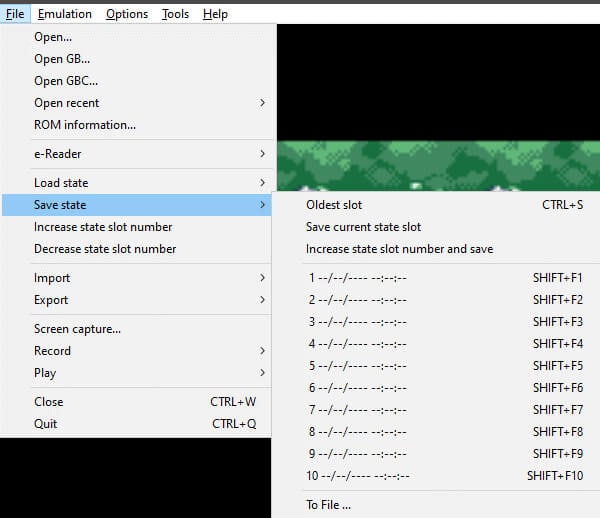
Jakmile se rozhodnete, měli byste to uložit. V tomto okamžiku dojde k automatickému stažení ROM do vašeho souboru .Zip. Nemusíte jej však ukládat. Vraťte se na Visualboyadvance-m.exe a klikněte na Soubor > Otevřít. Chcete-li jej uložit, musíte kliknout na Soubor > Uložit stav. Budete jej však muset následně načíst ze souborů Soubor > Načíst stav.
Část 2. Hrajte Pokémona na PC pomocí profesionálního nástroje
Operační systém Android má ve srovnání s Windows rozsáhlou sbírku her. Takže co když řeknu, že můžete hrát mobilní hry jako Pokémon na PC se všemi tlačítky potřebnými pro správné fungování. Díky Wondershare MirrorGo! Změnilo to můj herní zážitek a nepochybně změní i váš. Je to neuvěřitelný nástroj s funkcí Gaming Keyboard, která mapuje klávesy a poté tyto klávesy používá k zajištění toho, že hry pro Android lze na počítači hrát zdatně.

Stažením MirrorGo:
- Již nemusíte stahovat hry do počítače
- Může hrát hry na PC bez zakoupení emulátoru
- Může mapovat klávesy klávesnice na jakoukoli aplikaci na obrazovce telefonu.

Wondershare MirrorGo
Nahrajte své zařízení Android do počítače!
- Záznam na velké obrazovce počítače s MirrorGo.
- Vzít screenshoty a uložit je do PC.
- Zobrazit více oznámení současně bez zvednutí telefonu.
- Použití Android aplikace na vašem PC pro zážitek na celé obrazovce.
Postup je velmi jednoduchý:
Krok 1: Propojte svůj telefon s notebookem:
Vše, co musíte udělat, je propojit telefon s notebookem pomocí autentického kabelu USB a povolit funkci ladění USB na vašem smartphonu.
Krok 2: Nainstalujte a spusťte hru na vašem smartphonu:
Stáhněte a otevřete hru na svém zařízení Android. A hotovo, obrazovka telefonu Android bude během několika sekund sdílena na vašem počítači.
Krok 3: Upravte herní klíče podle svých preferencí:
Herní klávesnice se obvykle skládá z 5 druhů tlačítek:

 Joystick pro pohyb nahoru, dolů, doprava a doleva.
Joystick pro pohyb nahoru, dolů, doprava a doleva. Pohled k rozhlédnutí.
Pohled k rozhlédnutí. Střelba ohněm.
Střelba ohněm. Dalekohled, abyste měli detailní záběr na cíl, který se chystáte střílet puškou.
Dalekohled, abyste měli detailní záběr na cíl, který se chystáte střílet puškou. Vlastní klíč pro přidání dalšího klíče dle vašeho výběru.
Vlastní klíč pro přidání dalšího klíče dle vašeho výběru.
Pokud však chcete upravit nebo přidat klíče pro hraní her.
Například, pokud chcete změnit výchozí tlačítko ‘Joystick’ v telefonu;
- Otevřete mobilní herní klávesnici,
- Poté klikněte levým tlačítkem na tlačítko na joysticku, které se objeví na obrazovce, a chvíli počkejte
- Poté změňte znak na klávesnici, jak chtějí.
- Nakonec klepněte na „Uložit“ pro dokončení procesu.

Část 3. Visual Boy Advance (Gen 1 – 3)
Pokud chcete začít hrát Visual Boy Advance na vašem počítači, tato příručka je pro vás. Jak již víte, je to nejoblíbenější emulátor Game Boy Advance. Ujistěte se, že jste jej stáhli do složky Dokumenty, Stažené soubory nebo do nově vytvořené složky.
Krok 1: Nastavte klávesnici: Hru musíte nastavit na gamepadu nebo klávesnici pomocí jednoduchého příkazu: Klikněte na Možnosti > Vstup > Nastavit > Konfigurace 1, jak je znázorněno na obrázku níže.
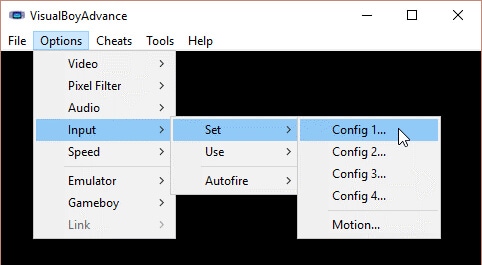
Dostanete se ke kroku konfigurace. Dobře tlačítko překonfigurujte a poté klikněte na OK.
Krok 2: Načtení hry: Stejně jako hru můžete umístit kamkoli, nejlepším řešením je umístit ji do stejné složky jako Visual Boy Advance. Chcete-li to provést, musíte otevřít GBA > Open GBC > Open GB. Nyní si všimnete, že se najednou objeví „Select ROM“.
Krok 3: Vylaďte hru: Můžete použít filtry, GBA Color Correction a Save States k vylepšení hry tak, aby vyhovovala vašim herním potřebám. No, tím to nekončí. Můžete také použít možnost Fast Forward, abyste to zrychlili a hru podváděli pomocí vašeho oblíbeného Gamesharku nebo Codebreakeru. Je to na tobě!
Část 4. DeSmuMe (Gen 4-5)
Mnoho lidí se setkává s běžným problémem neschopnosti hrát DeSmuMe na svých počítačích. Skutečná výzva tedy začíná, když chtějí načíst emulátor. Patříte do této kategorie? Pokud ano, nemáte se čeho bát, protože tento tutoriál je vaším rytířem v zářivé zbroji! Ať už máte 32bitovou nebo 64bitovou verzi, měli byste postupovat takto:
Krok 1: Extrahujte DeSmuMe ze souboru: Pokračujte a extrahujte jej ze souboru .zip. Po dokončení se ujistěte, že jste jej uložili do složky Stažené soubory, Dokument nebo do jakékoli jiné nově vytvořené složky. Uložením jinam se pravděpodobně stane souborem pouze pro čtení. To nechceš!
Krok 2: Nastavte gamepad: Soubor je aktuálně kompatibilní s Nintendem. Proto jej musíte překonfigurovat kliknutím na něj. Pokračujte a klikněte na Config > Control Config. Všimnete si zeleného zvýraznění (jak je znázorněno na obrázku níže). Poté musíte stisknout tlačítko gamepadu. Jednoduše řečeno, verze nenabízí žádnou automatickou konfiguraci, což znamená, že ji musíte provést ručně sami.
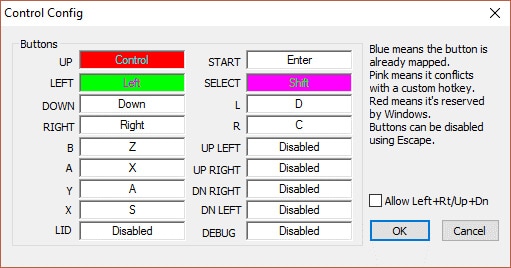
Krok 3: Načtěte hru: Připadaly vám tyto kroky docela jednoduché, že? Skvělý. Jste jeden krok od toho, abyste si hru užili. Ještě však neskákejte ze zbraně, protože si všimnete, že ve výchozím nastavení přichází jako soubor známý jako Roms. Můžete jej načíst ve formátu ZIP, 7Z, RAR nebo GZ. Ano, říkáš střela. Chcete-li jej načíst, klikněte na Soubor > Otevřít ROM nebo stiskněte Ctrl+0. Poté se objeví okno Otevřít, klikněte na hrát a můžete si hru užít.
Část 5. Citra (Nové hry)
Jste fanouškem Citry? Pokud ano, v těchto jasných pokynech se dozvíte, jak s tím začít.
Krok 1: Stáhněte si emulátor 3DS: Stáhněte si emulátor 3ds a vyberte operační systém podle svého výběru. Poté budete muset otevřít soubor zip. Dále otevřete aplikaci CitraSetup kliknutím na .exe.
Krok 2: Extrahujte obsah souboru: Rozbalte složku v počítači. Pokračujte, otevřete soubory DLL a otevřete také soubory zip. Přejděte do složky Citra a přidejte do ní soubory .dll. Znovu otevřete složku Citra a poté Citra-qt.
Krok 3: Upravte nastavení: Nakonfigurujte ovládací prvky, udržujte své online soukromí pomocí VPN (virtuální privátní sítě) atd. Už byste zjistili, že pokyny jsou docela jednoduché.
závěr
Na závěr jste viděli, že hraní her pokémonů na PC zahrnuje snadný krok. Nejprve si jej však musíte stáhnout, abyste mohli začít. Se všemi kroky nastíněnými v tomto tutoriálu byste nepotřebovali nikoho, kdo by vám pomáhal, protože jsou křišťálově čisté. Nyní už nemáte žádné nudné chvíle, protože se můžete vždy bavit, když hrajete na počítači. A co je důležitější, už si nemusíte kupovat herní konzoli Nintendo, než si užijete nějaké Pokémony v pohodlí domova. Proč čekat? Zkus to nyní!
poslední články
